Recientemente tuve que enfrentarme a este problema, cambie de una placa Asrock N68c-N UCC con AMD LE-140 a una Asus H81M-K con un Intel i3-4170, el equipo estaba configurado con un software que no se podía perder cosa que ocurriría si tenía que reinstalar el S.O,
Comencé a investigar hasta llegar a esta página http://www.lapizcorto.com/reparacion-de-inicio-de-windows-7-tras-cambiar-la-placa-base/ donde se explica una solución basada reactivar dichos controladores, como bien se explica en el KB922976, bien restaurando momentáneamente el hardware original, o mediante las herramientas de reparación integradas en el DVD de Windows 7 (en el símbolo de sistema podemos ejecutar RegEdit), o incluso utilizando un editor de registro offline, como el incluido con UBCD4Win. Las claves que debemos modificar son:
HKEY_LOCAL_MACHINE\System\CurrentControlSet\Services\MsahciHKEY_LOCAL_MACHINE\System\CurrentControlSet\Services\IastorV
Poniendo en ambas el valor de
Start a 0.
Lo intenté y no me funcionó :-(
Así que continué leyendo y uno de los comentarios proponía una solución que paso a ofreceros:
**Cómo podéis ver está en inglés pero voy a tratar de exponerla en castellano.
- Lo primero es conseguir los drivers de tu nueva placa base.
Sí trae un CD de drivers o sabes cual es sin problema, sino puedes usar la herramienta CPUID(CPU-Z) para averiguarla.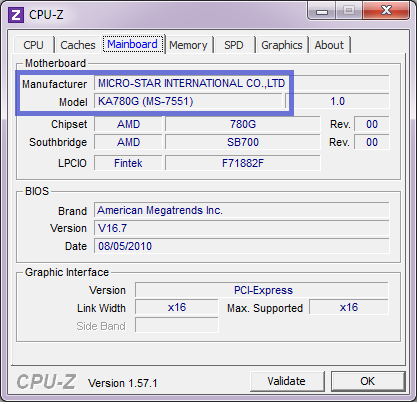
- Crea una carpeta en tu PC para meter los drivers, yo por ejempleo usé w732bit
Importante los drivers del Chipset, USb3.0 y Sata - Ahora elige un medio donde poner tus drivers, o bien grabas un CD o un Pendrive (yo use pendrive)
- Debes usar el disco de instalación de Windows 7, cuando llegues a esta ventana, haz clic en siguiente:
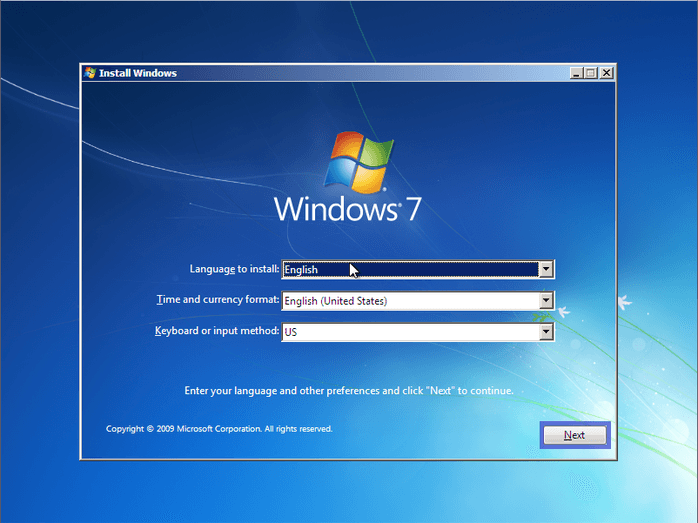
- Y en la parte inferior izquierda selecciona reparar
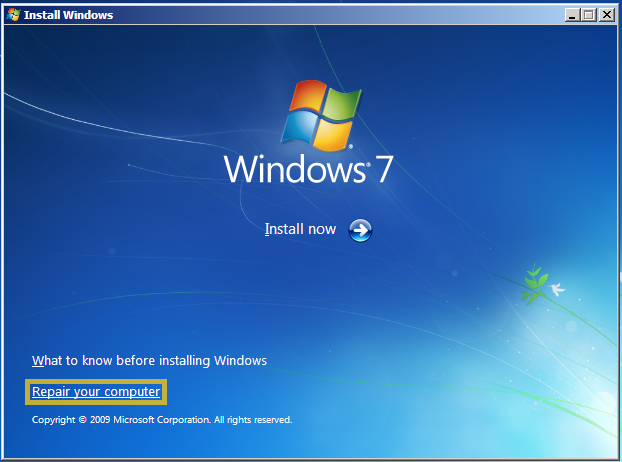
- Luego debes elegir la opción Consola del Comandos
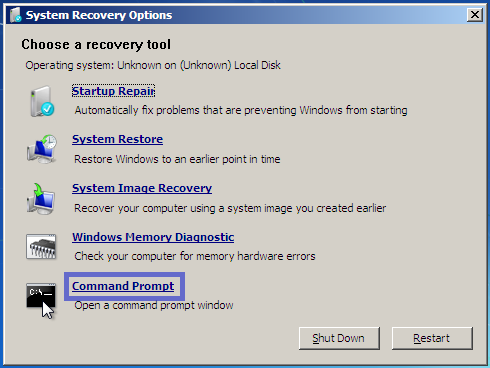
- Una vez haz llegado aquí tienes que prepara el dispositivo con los drivers, Pendrive o CD (si es CD cambia el disco de instalación de windows 7 por el de drivers que has grabado.
- Desde la linea de comandos localiza la unidad del dispositivo donde están los drivers, para ello ve probando:
D:
dir
E:
dir
Y así hasta que la unidad muestre el contenido que pusiste (la carpeta w732bit) - Ahora que ya sabes la unidad, pongamos que es la X tenemos que escribir lo siguiente en la consola:
dism /image:c:\ /add-driver /Driver:X:\w732bit\ /recurse - Con este comando incorporamos los nuevos drivers a Windows 7
- Después escribe el comando EXIT
- Y pulsa sobre el botón REINICIAR.
A mi me funcionó. ¿Y a ti?
Déjame tú experiencia como comentario.
Hola José Carlos. Pues si, me ha funcionado, perfecto. He estado buscando esta solución durante años. Muchas Gracias!.
ResponderEliminarHola José Carlos. Me funcionó perfecto, Windows 7 arrancó sin problemas. Ahora a completar la instalación de los demás drivers. Muchas Gracias !!
ResponderEliminarMuchas gracias, por dejar tu comentario Jorge. Me alegro que mi post haya podido ayudarte
EliminarBuenos dias, funciono perfecto! Gracias!
ResponderEliminarGracias a ti por dejar tu comentario.
EliminarMuchas gracias por tu ayuda, me funciono a la primera.
ResponderEliminarGracias Alvaro. Me alegro que te haya servido.
EliminarMuchas gracias!!! me salvaste.
ResponderEliminarFunciona 10 puntos.
ResponderEliminarExcelente aportacion me ha funcionado a la perfeccion muchas gracias por este aporte
ResponderEliminarHola el archivo que descargué con los drivers es .EXE y está alojado en la unidad J: seguí las instrucciones y me aparece un error. Mi placa base es MIG41R dell de un oc de escritorio. Gracias
ResponderEliminarHola Andrés no sabría darte indicaciones para ese error que te aparece.
Eliminarfui esceptico, ya que hacia años buscaba la forma de realizarlo. la verdad se agradece este gran aporte.
ResponderEliminarMuchas gracias!! Me funciono perfectamente, me has salvado la vida...gracias
ResponderEliminarFunciono, tarda en iniciar algo (en mi caso 20 min) luego reconoce y ya inicia.
ResponderEliminarperfecto. He estado buscando esta solución durante un tiempo también, Muchas Gracias.
ResponderEliminarEres el **** amo! gracias!
ResponderEliminarExcelente! funcionó a la perfección, muchas gracias! Saludos!
ResponderEliminar